شاید تلفن MetroPCS خود را دوست دارید ، اما می خواهید ارائه دهنده خدمات خود را خاموش کنید. روشهای مختلفی برای باز کردن قفل تلفن شما وجود دارد که می تواند برای هر ارائه دهنده ای مناسب باشد.
مراحل
قسمت 1 از 3: باز کردن قفل از طریق خدمات مشتری

مرحله 1. به دنبال سیم کارت تلفن خود باشید
- شبکه MetroPCS تقریباً به طور کامل به GSM و LTE منتقل شده است. این دو فناوری به سیم کارت متکی هستند و می توان به راحتی با استفاده از این روش ها قفل آن را باز کرد. در موارد نادر ، تلفن شما سیم کارت ندارد. این بدان معناست که از فناوری CDMA استفاده می کند و برای باز کردن قفل آن باید با حامل جدید خود تماس بگیرید.
- سیم کارت ها معمولاً در شکاف کوچکی در کنار گوشی قرار دارند یا در پشت باتری گوشی شما در قسمت پشتی قرار گرفته اند.

مرحله 2. سن حساب MetroPCS خود را بررسی کنید
خدمات مشتری فقط قفل تلفن را باز می کند که 180 روز مداوم در شبکه MetroPCS بوده است. اگر روش شما چنین نکرده است ، یکی از روش های زیر را امتحان کنید

مرحله 3. برای درخواست کد باز کردن ، از طریق تلفن یا شخصاً با MetroPCS تماس بگیرید
با خدمات مشتریان MetroPCS به شماره 1-888-863-8768 تماس بگیرید ، یا از ابزار Store Locator در https://www.metropcs.com/find-store.html برای پیدا کردن یک فروشگاه شرکتی MetroPCS در منطقه خود استفاده کنید. کد باز کردن قفل مدل تلفن خود را درخواست کنید

مرحله 4. اطلاعات زیر را به نماینده خدمات مشتری MetroPCS ارائه دهید:
- شماره تلفن تلفن همراهی که می خواهید قفل آن را باز کنید.
- نام موجود در حساب بی سیم MetroPCS.
- پین صورتحساب حساب
- آدرس ایمیل شما

مرحله 5. منتظر ایمیلی از MetroPCS باشید
- این ایمیل حاوی کد (های) باز کردن قفل به همراه دستورالعمل استفاده از آنها می باشد. معمولاً ظرف دو یا سه روز کاری می رسد.
- اگر ایمیل تأیید را ظرف دو تا سه روز کاری دریافت نکردید ، مجدداً با خدمات مشتری MetroPCS تماس بگیرید. در صورت لزوم از یک نماینده بخواهید درخواست شما را مجددا پردازش کند.

مرحله 6. برای باز کردن قفل تلفن خود ، دستورالعمل های موجود در ایمیل تأیید را دنبال کنید
- دستورالعمل باز کردن قفل دستگاه بسته به نوع و مدل تلفن شما متفاوت است. پس از تکمیل ، می توانید از تلفن MetroPCS خود در یک شبکه بی سیم GSM سازگار دیگر استفاده کنید.
- به طور معمول ، باید تلفن خود را خاموش کنید ، سیم کارت شبکه جدید را وارد کنید ، تلفن را روشن کرده و در صورت درخواست کد را وارد کنید.
- MetroPCS معمولاً دو کد برای شما ارسال می کند: کد قفل شبکه (NCK) و کد قفل ارائه دهنده خدمات (SPCK). اگر تلفن شما کد وارد شده را تشخیص نمی دهد ، کد دیگر را امتحان کنید. برخی از گوشی ها به هر دو نیاز دارند.
قسمت 2 از 3: استفاده از برنامه باز کردن قفل دستگاه

مرحله 1. به دنبال برنامه باز کردن قفل دستگاه باشید
از سپتامبر 2015 ، تنها گوشی هایی که با این برنامه اندرویدی سازگار هستند LG Leon LTE ، LG G Stylo و Kyocera Hydro Elite هستند. برنامه را در پوشه برنامه های عمومی یا داخل پوشه MetroPCS پیدا کنید

مرحله 2. به یک سیگنال داده قوی متصل شوید
اتصال سریع داده بهترین کار را می کند ، اما 3G یا WiFi معمولاً خوب کار می کند

مرحله 3. در برنامه باز کردن قفل ، قفل دائمی را انتخاب کنید
انتخاب خود را تأیید کرده و منتظر بمانید تا تغییر کامل شود

مرحله 4. تلفن خود را راه اندازی مجدد کنید
وقتی دوباره روشن می شود ، قفل تلفن باید برای همه شبکه های سازگار باز شود. برای شبکه جدید هنوز به سیم کارت نیاز دارید

مرحله 5. عیب یابی
- دلایل متعددی وجود دارد که ممکن است کد صحیح از آن عبور نکند. در اینجا چند نوع پیام خطای احتمالی و نحوه رفع آنها آورده شده است:
- داده خراب است ، سرور پاسخ نمی دهد ، اتصال به اینترنت وجود ندارد ، یا عدم استفاده از قفل: WiFi را غیرفعال کنید و مکانی را با سیگنال شبکه قوی پیدا کنید ، سپس دوباره امتحان کنید.
- داده ها به رسمیت شناخته نمی شوند: اگر تلفن خود را روت کرده اید ، قبل از باز کردن قفل باید آن را باز کنید. به دنبال یک راهنمای unroot خاص برای مدل خود باشید.
- خطای تعمیر و نگهداری سیستم: سیستم در حال تعمیر و نگهداری است ، بعداً دوباره امتحان کنید.
- پیامهای دیگر: دستورالعمل های روی صفحه را دنبال کنید ، یا تلفن را راه اندازی مجدد کرده و دوباره امتحان کنید.
قسمت 3 از 3: استفاده از خدمات آنلاین

مرحله 1. این کار را با مسئولیت خود امتحان کنید
باز کردن قفل تلفن از طریق پشتیبانی مشتری MetroPCS همیشه گزینه ایمن تری است. اگر واجد شرایط باز کردن قفل رسمی نیستید ، می توانید سرویس شخص ثالث را امتحان کنید. این احتمالاً ضمانت و شرایط خدمات شما را نقض می کند. اگر مراقب نباشید ، می توانید به کلاهبرداری نیز دچار شوید

مرحله 2. یک سرویس باز کردن قفل معتبر پیدا کنید
- به صورت آنلاین یک سرویس باز کردن قفل مدل تلفن خود را جستجو کنید. این خدمات معمولاً کمتر از 10 دلار آمریکا برای هر تلفن دریافت می کنند. سعی کنید یکی را با ویژگی های زیر پیدا کنید:
- آدرس فیزیکی در جایی در وب سایت ذکر شده است
- سیستم پرداخت امن
- سیاست بازپرداخت
- رتبه خوب از یک گروه شخص ثالث مانند Scam Adviser یا Better Business Bureau

مرحله 3. شماره IMEI و اطلاعات پرداخت خود را ارائه دهید
یک سرویس معتبر فقط به آدرس IMEI تلفن شما به شکل آنلاین ساده نیاز دارد. IMEI تلفن خود را در تنظیمات خود یا پشت باتری خود حک کنید و آن را وارد سایت کنید. در بیشتر موارد ، شما همچنین باید کارت اعتباری یا اطلاعات PayPal خود را وارد کرده و با هزینه خاصی موافقت کنید.
- یک تجارت بی وجدان می تواند از IMEI شما برای تقلید از تلفن شما یا ایجاد مشکلات دیگر استفاده کند. مراقب باشید آن را با چه کسی به اشتراک می گذارید.
- هرگز با بارگیری نرم افزار از سرویسی مانند این موافقت نکنید.

مرحله 4. منتظر کد باز کردن قفل باشید
- کد باز کردن قفل اغلب بلافاصله وارد می شود ، اما گاهی اوقات ممکن است لازم باشد یک یا دو روز منتظر بمانید تا از طریق ایمیل به شما برسد. پس از ورود ، دستورالعمل های مربوطه را وارد کنید تا کد را وارد کرده و قفل تلفن خود را برای همیشه باز کنید.
- در بیشتر موارد ، قرار دادن سیم کارت از شبکه دیگر باعث می شود که کد را وارد کنید.
ویدئو - با استفاده از این سرویس ، ممکن است برخی از اطلاعات با YouTube به اشتراک گذاشته شود
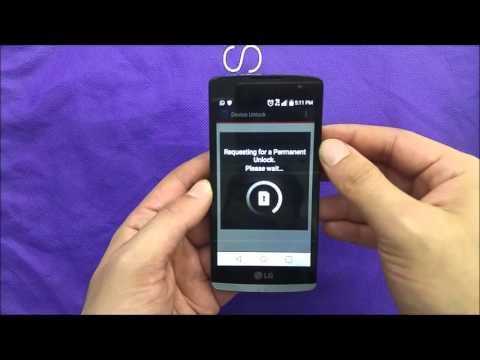
نکات
- اگر در ارتش هستید و در شرف اعزام هستید ، لازم نیست 90 روز منتظر بمانید. برای تسریع در درخواست باز کردن قفل ، اوراق استقرار خود را به نزدیکترین فروشگاه شرکتی MetroPCS ببرید.
- در صورت عدم دریافت ایمیل تأیید ظرف دو تا سه روز کاری ، پوشه های هرزنامه یا نامه های ناخواسته را در حساب ایمیل خود بررسی کنید. در برخی موارد ، ایمیل های MetroPCS ممکن است به عنوان هرزنامه پرچم گذاری شوند.
- تلفن های CDMA (بدون سیم کارت) به شبکه شرکت مخابراتی شما وصل شده اند. این بدان معناست که اگر تصمیم بگیرید که چمن در جای دیگری سبزتر است ، نمی توانید شماره ، مخاطبین و سایر اطلاعات خود را با خود ببرید.
- همه شبکه های حامل LTE با یکدیگر سازگار نیستند ، اما با توسعه زیرساخت ها باید تغییر کند. با مخابراتی که می خواهید به آن جابجا شوید ، بررسی کنید تا ببینید آیا مدل تلفن شما پشتیبانی می شود یا خیر.
هشدارها
- باز کردن قفل تلفن در بازه زمانی مورد توافق قرارداد ، هرگونه ضمانت نامه را از بین می برد.
- باز کردن قفل تلفن MetroPCS شما تضمین نمی کند که دستگاه شما کاملاً با خدمات و ویژگی های ارائه شده توسط سایر ارائه دهندگان بی سیم سازگار است. هنگام استفاده از تلفن قفل شده MetroPCS خود در شبکه دیگر ، این عامل را در نظر داشته باشید.







